Cu ajutorul iPhone-ului, nu puteți accesa Internetul numai dacă aveți o conexiune bună cu o rețea mobilă, ci o puteți utiliza și pe computer datorită funcției unui punct de acces personal.
Pentru a utiliza un punct de acces personal, trebuie să obțineți permisiunea de la operatorul iPhone-ului. Mulți operatori percep taxe suplimentare pentru acest lucru (în Rusia, nu se percep comisioane suplimentare pentru astfel de servicii).
Utilizând un punct de acces personal pe iPhone, puteți conecta până la rețea până la cinci computere sau alte dispozitive, cum ar fi iPad-ul sau alte computere comprimate. Ei folosesc o conexiune și cu cât mai multe dispozitive sunt conectate, cu atât viteza lor este mai mică. În plus, conectarea mai multor dispozitive duce, de obicei, la o creștere a cantității de date transferate și, în consecință, vă veți epuiza limita mai devreme.
Configurarea unui punct de acces personal
- Faceți clic pe butonul Acasă. Apare ecranul de pornire.
- Faceți clic pe pictograma Setări. Apare ecranul corespunzător.
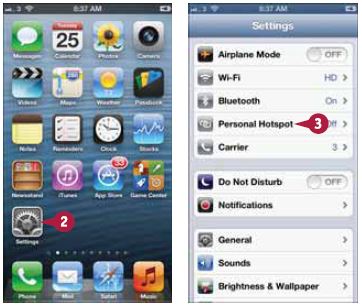
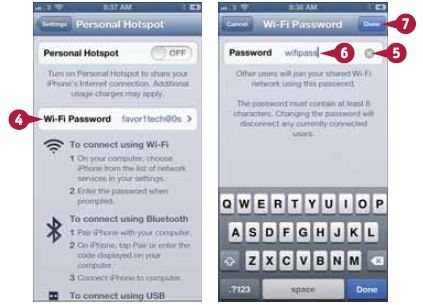
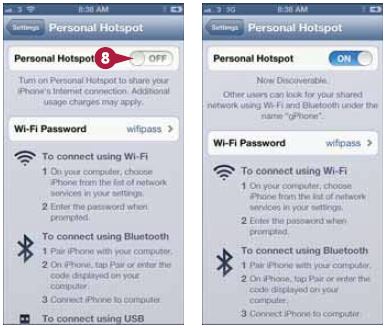
În modul activ, modemul - în cazul în care un computer sau un alt dispozitiv folosind conexiunea prin intermediul iPhone - «tethering pictograma“ (hotspot personal) apare ca un memento pe ecran albastru de blocare bar precum și pe ecranul de start. Numărul de conexiuni este indicat pe aceeași pagină.
Conectarea unui computer Windows la un modem prin USB
- Porniți "Personal Hotspot" pe iPhone în modul descris mai sus.
- Conectați iPhone-ul la computer utilizând un cablu USB. Windows recunoaște conexiunea iPhone la Internet ca o nouă conexiune de rețea și o instalează. Se afișează caseta de dialog Instalare driver.
- Faceți clic pe "Închidere". Se afișează caseta de dialog "Setare locație rețea".
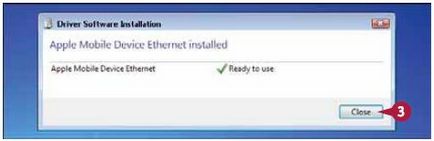
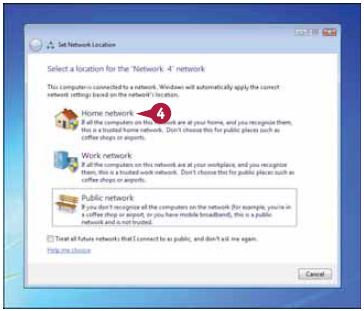
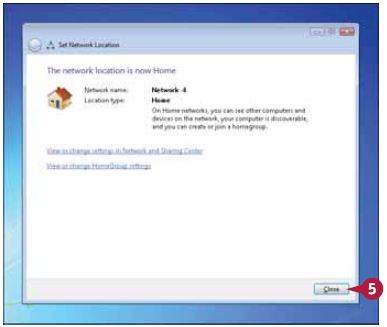
Conectarea unui Mac printr-un punct de acces personal
- Activați modul modem pe iPhone în modul descris mai sus.
- Conectați iPhone-ul la Mac cu ajutorul unui cablu USB. Dacă Mac-ul dvs. afișează o casetă de dialog cu informații despre descoperirea unei noi interfețe de rețea, faceți clic pe Preferințe rețea pentru a deschide fereastra corespunzătoare.
- Cu tasta de control apăsată, faceți clic pe butonul din stânga al mouse-ului sau faceți clic pe butonul din dreapta al mouse-ului pentru a deschide fereastra de setări de sistem din Dock. Se deschide meniul contextual al setărilor sistemului.
- Faceți clic pe Rețea. Panoul setărilor de rețea se deschide în setările sistemului.
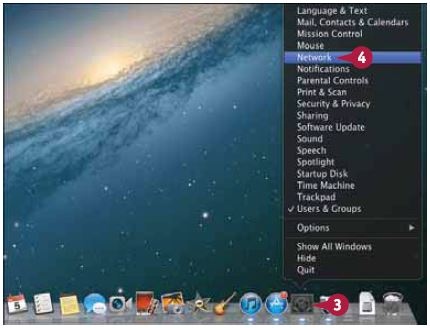
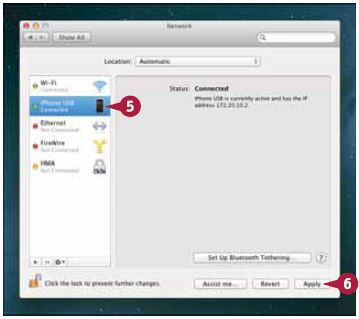
Deconectarea de la un punct de acces personal
- Pe ecranul iPhone, deschideți fereastra "Personal Hotspot", urmând pașii 1 până la 3 din "Setarea unui punct de acces personal".
- Rotiți comutatorul "Hot Hotspot" în poziția "Oprit".
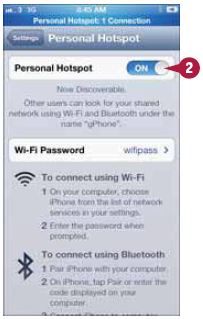
Pot utiliza un punct de acces personal drept conexiunea mea principală la Internet?
Da, dar asigurați-vă că planul dvs. tarifar oferă suficient trafic gratuit atât pentru computer, cât și pentru iPhone. În caz contrar, puteți suporta costuri suplimentare și apoi este mai bine să utilizați modul modem numai în cazurile în care conexiunea principală la Internet nu este disponibilă.
Viteza de conectare printr-un punct de acces personal este, de obicei, mai mică decât viteza unei conexiuni în bandă largă utilizând un cablu DSL sau un cablu. Cu toate acestea, dacă utilizați Internetul rar, această viteză va fi suficientă.
Articole similare
Trimiteți-le prietenilor: